Ինչպե՞ս հաշվել Outlook- ի բոլոր թղթապանակների տարրերի (էլփոստի) ընդհանուր քանակը:
Outlook- ում այն ինքնաբերաբար ցույց է տալիս Նավիգացիոն պատուհանում գտնվող պանակի անվան կողքին չկարդացված իրերի / էլ.փոստերի քանակը, ինչպես ցույց է տրված աջ էկրանի նկարը: Բայց հիմա պետք է հաշվել իրերի / էլ.փոստերի ընդհանուր քանակը `ոչ միայն չկարդացվածների փոխարեն, ինչպե՞ս: Ստորև բերված լուծումները հեշտությամբ կլուծեն այս խնդիրները:
- Հաշվեք տարրերի / էլփոստի ընդհանուր քանակը մեկ պանակում
- Հաշվեք իրերի / էլ.փոստի ընդհանուր քանակը յուրաքանչյուր թղթապանակում VBA- ով
- Հաշվեք տարրերի / էլփոստի ընդհանուր քանակը յուրաքանչյուր թղթապանակում Kutools- ի հետ Outlook- ի համար
- Հաշվեք բոլոր իրերի / էլ.փոստերի ընդհանուր թվերը բոլոր / բազմաթիվ պանակներում

Հաշվեք տարրերի / էլփոստի ընդհանուր քանակը մեկ պանակում
Outlook- ի մեկ թղթապանակում տարրերի / էլփոստի ընդհանուր քանակը հաշվելու համար կարող եք հեշտությամբ փոխել այս թղթապանակի հատկությունները `արխիվացնելու համար:
1, Նավիգացիոն պատուհանում աջ կտտացրեք այն թղթապանակին, որի իրերի ընդհանուր քանակը կհամարեք, և ընտրեք Հատկություններ աջ կտտացնելու ցանկից: Տե՛ս ստորև նշված էկրանի նկարը.
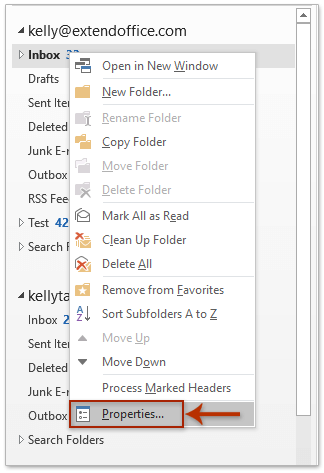
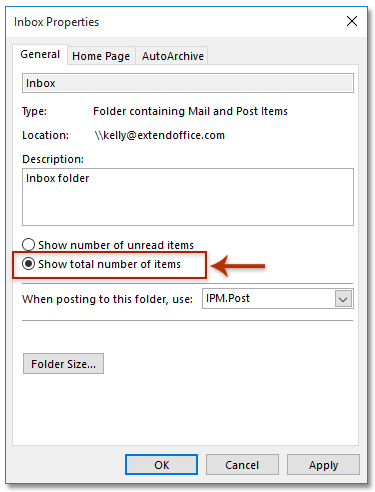
2, Բացվող հատկությունների երկխոսության դաշտում ստուգեք Showուցադրել իրերի ընդհանուր քանակը տարբերակը եւ սեղմեք OK կոճակ Տեսեք վերևի նկարը.
Եվ հիմա պանակի անվան կողքին չկարդացված իրերի քանակը փոխարինվում է բոլոր իրերի / էլ.փոստերի ընդհանուր թվով: Տեսեք,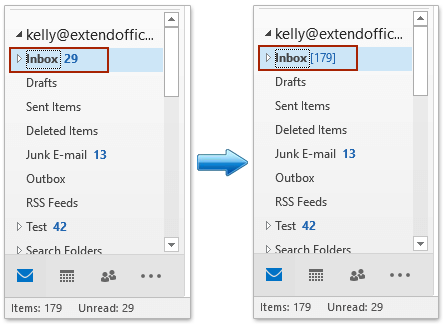
Նշումներ:
(1) Նավիգացիոն վահանակում թղթապանակ ընտրելուց հետո բոլոր էլ. Փոստերի քանակը և չընթերցված էլ. Փոստի քանակը նույնպես ցուցադրվում են Կարգավիճակի տող.
(2) Այս մեթոդը կարող է ցույց տալ միանգամից միայն մեկ թղթապանակի տարրերի / էլփոստի ընդհանուր քանակը: Բոլոր պանակների տարրերի ընդհանուր քանակը ցույց տալու համար փորձեք ստորև VBA- ից:
Հաշվեք իրերի / էլ. Փոստի ընդհանուր քանակը VBA- ի բոլոր պանակներում
Բոլոր թղթապանակների բոլոր իրերի ընդհանուր թվերը հաշվելու համար խնդրում ենք դիմել Outlook- ում VBA կոդի տակ:
1. Մամուլ ալտ + F11 միաժամանակ ստեղներ ՝ Microsoft Visual Basic հավելվածների համար պատուհանը բացելու համար:
2: Սեղմեք Տեղադրել > Մոդուլներև ապա տեղադրեք VBA կոդի տակ ՝ նոր բացվող Մոդուլի պատուհանում:
VBA. Outlook- ի բոլոր պանակներում հաշվել / ցույց տալ իրերի / էլ.փոստերի ընդհանուր քանակը
Sub ShowTotalInAllFolders()
Dim oStore As Outlook.Store
Dim oRoot As Outlook.Folder
On Error Resume Next
For Each oStore In Application.Session.Stores
Set oRoot = oStore.GetRootFolder
ShowTotalInFolders oRoot
Next
End Sub
Private Sub ShowTotalInFolders(ByVal Root As Outlook.Folder)
Dim oFolder As Outlook.Folder
On Error Resume Next
If Root.Folders.Count > 0 Then
For Each oFolder In Root.Folders
oFolder.ShowItemCount = olShowTotalItemCount
ShowTotalInFolders oFolder
Next
End If
End Sub3. Սեղմեք F5 ստեղնը կամ սեղմել Վազում այս VBA- ն գործարկելու կոճակը:
Եվ այժմ յուրաքանչյուր թղթապանակում տարրերի / էլ.փոստերի ընդհանուր քանակը ցուցադրվում է պանակի անվան կողքին: Տեսեք,

Հաշվեք տարրերի / էլփոստի ընդհանուր քանակը յուրաքանչյուր թղթապանակում Kutools- ի հետ Outlook- ի համար
Եթե Kutools- ը տեղադրված է Outlook- ի համար, կարող եք արագ հաշվել յուրաքանչյուր թղթապանակում բոլոր իրերի / էլ.փոստերի ընդհանուր քանակը իր Բոլոր պանակները ցույց են տալիս իրերի ընդհանուր քանակը առանձնահատկություն Խնդրում ենք անել հետևյալը.
Outlook- ի համար նախատեսված գործիքներUltimate Outlook գործիքակազմ՝ ավելի քան 100 հարմար գործիքներով: Փորձեք այն ԱՆՎՃԱՐ 60 օր, առանց սահմանափակումների, առանց անհանգստության: Կարդալ ավելին... Սկսեք անվճար փորձարկումը հիմա:
Սեղմել Kutools Plus > Showուցադրել իրերի քանակը > Բոլոր պանակները ցույց են տալիս իրի ընդհանուր քանակը.

Եվ հիմա Նավիգացիոն վահանակի յուրաքանչյուր պանակի ետևում չընթերցված իրերի քանակը փոխվում է անմիջապես բոլոր տարրերի ընդհանուր քանակի: Տեսեք,
Outlook- ի համար նախատեսված գործիքներSupercharge Outlook-ը 100-ից ավելի պարտադիր գործիքներով: Փորձարկեք այն ԱՆՎՃԱՐ 60 օր, առանց որևէ կապի: Կարդալ ավելին... Download Now!
Հաշվեք բոլոր իրերի / էլ.փոստերի ընդհանուր թվերը բոլոր / բազմաթիվ պանակներում
Վերոհիշյալ բոլոր մեթոդները խոսում են յուրաքանչյուր թղթապանակում բոլոր էլ.փոստի ընդհանուր թիվը հաշվելու մասին: Երբևէ մտածե՞լ եք յուրաքանչյուր թղթապանակում հավաքել իրերի քանակը և վերադարձնել ընդհանուր թիվը: Այս մեթոդը կներկայացնի Kutools- ը Outlook- ի համար Վիճակագրություններ հատկություն ՝ բոլոր պանակներում բոլոր / բազմակի իրերի ընդհանուր քանակը հաշվելու համար:
Outlook- ի համար նախատեսված գործիքներUltimate Outlook գործիքակազմ՝ ավելի քան 100 հարմար գործիքներով: Փորձեք այն ԱՆՎՃԱՐ 60 օր, առանց սահմանափակումների, առանց անհանգստության: Կարդալ ավելին... Սկսեք անվճար փորձարկումը հիմա:
1: Սեղմեք Kutools Plus > Վիճակագրություններ, Տեսեք,
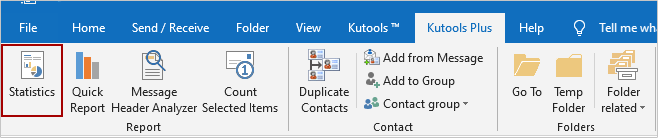
2. Սեղմեք OK կոճակը անմիջապես առաջին Վիճակագրության երկխոսության դաշտում:
ՆշումԼռելյայնորեն ընտրված են բոլոր էլփոստի հաշիվների բոլոր պանակները: Մի քանի / բազմաթիվ պանակներում ընդհանուր թվերը հաշվելու համար խնդրում ենք ստուգել դրանք միայն և կտտացնել այստեղին OK կոճակը:
Եվ հիմա դուրս է գալիս վիճակագրության երկրորդ երկխոսության տուփը, և դուք կստանաք ձեր Outlook- ում կազմաձևված բոլոր էլփոստի հաշիվների բոլոր թղթապանակների բոլոր իրերի / էլ.փոստերի ընդհանուր քանակը: Տեսեք,
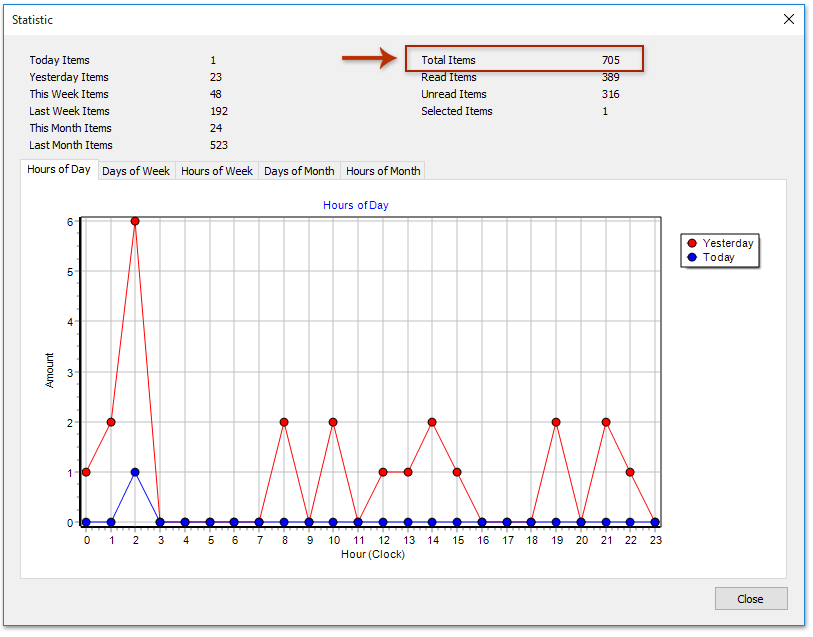
Outlook- ի համար նախատեսված գործիքներSupercharge Outlook-ը 100-ից ավելի պարտադիր գործիքներով: Փորձարկեք այն ԱՆՎՃԱՐ 60 օր, առանց որևէ կապի: Կարդալ ավելին... Download Now!
Դեմո. Հաշվել Outlook- ի յուրաքանչյուր / բազմակի / բոլոր թղթապանակների տարրերի (էլփոստի) ընդհանուր քանակը
ԱկնարկԱյս տեսանյութում Կուտոլս էջանիշը ավելացվում է կողմից Outlook- ի համար նախատեսված գործիքներ, Եթե դա ձեզ հարկավոր է, խնդրում ենք կտտացնել այստեղ ունենալ 60-օրյա անվճար փորձաշրջան առանց սահմանափակումների:
Առնչվող հոդվածներ
Հաշվեք որոնման արդյունքների ընդհանուր քանակը Outlook- ում
Outlook- ում հաշվի առնելով էլ. Փոստի քանակը
Հաշվեք Outlook- ում ընտրված նամակների կցորդների ընդհանուր քանակը
Գրասենյակի արտադրողականության լավագույն գործիքները
Outlook- ի համար նախատեսված գործիքներ - Ավելի քան 100 հզոր գործառույթ՝ ձեր Outlook-ը լիցքավորելու համար
🤖 AI Փոստի օգնական: Ակնթարթային պրոֆեսիոնալ նամակներ AI մոգությամբ. մեկ սեղմումով հանճարեղ պատասխաններ, կատարյալ հնչերանգներ, բազմալեզու վարպետություն: Փոխակերպեք էլ. փոստը առանց ջանքերի: ...
📧 Email ավտոմատացում: Գրասենյակից դուրս (հասանելի է POP-ի և IMAP-ի համար) / Ժամանակացույց ուղարկել նամակներ / Ավտոմատ CC/BCC էլփոստ ուղարկելիս կանոններով / Ավտոմատ փոխանցում (Ընդլայնված կանոններ) / Ավտոմատ ավելացնել ողջույնները / Ավտոմատ կերպով բաժանել բազմասերիստացող նամակները առանձին հաղորդագրությունների ...
📨 էլեկտրոնային կառավարման: Հեշտությամբ հիշեք նամակները / Արգելափակել խարդախության նամակները ըստ առարկաների և այլոց / Deleteնջել կրկնօրինակ նամակները / Ընդլայնված որոնում / Համախմբել Թղթապանակները ...
📁 Հավելվածներ Pro: Խմբաքանակի պահպանում / Խմբաքանակի անջատում / Խմբաքանակային կոմպրես / Auto Save- ը / Ավտոմատ անջատում / Ավտոմատ սեղմում ...
🌟 Ինտերֆեյս Magic: 😊Ավելի գեղեցիկ և զով էմոջիներ / Բարձրացրեք ձեր Outlook-ի արտադրողականությունը ներդիրներով դիտումների միջոցով / Նվազագույնի հասցնել Outlook-ը փակելու փոխարեն ...
???? Մեկ սեղմումով Հրաշքներ: Պատասխանել բոլորին մուտքային հավելվածներով / Հակաֆիշինգի էլ. նամակներ / 🕘Ցուցադրել ուղարկողի ժամային գոտին ...
👩🏼🤝👩🏻 Կոնտակտներ և օրացույց: Խմբաքանակի ավելացրեք կոնտակտներ ընտրված էլ / Կոնտակտային խումբը բաժանեք առանձին խմբերի / Հեռացնել ծննդյան հիշեցումները ...
Over 100 Նկարագրություն Սպասեք ձեր հետազոտությանը: Սեղմեք այստեղ՝ ավելին բացահայտելու համար:

